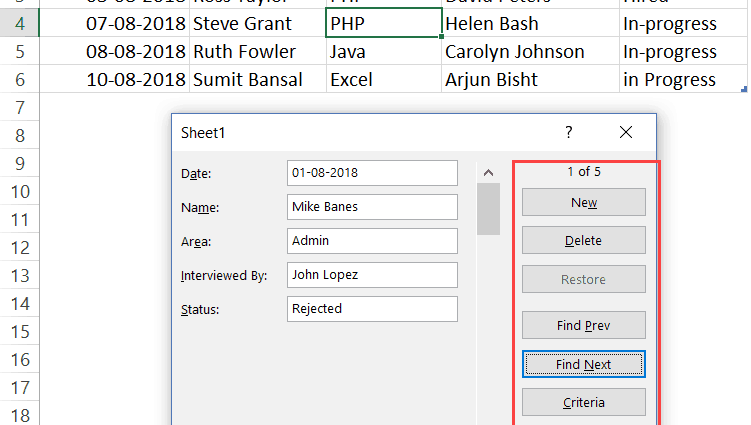Inhalter
Oft sinn d'Benotzer vun engem Spreadsheet Editor esou eng Aufgab wéi eng speziell Form ze kreéieren fir déi néideg Informatioun anzeginn. Forme sinn e Formulaire deen hëlleft d'Prozedur fir e Spreadsheetdokument auszefëllen ze erliichteren. Den Editor huet en integréierten Tool dat Iech erlaabt d'Aarbechtsblat op dës Manéier auszefëllen. Zousätzlech kann de Benotzer vum Programm, mat engem Macro, seng eege Versioun vun der Form erstellen, ugepasst fir verschidden Aufgaben. Am Artikel wäerte mir am Detail déi verschidde Methoden betruechten, déi Iech erlaben eng Form an engem Spreadsheet Dokument ze kreéieren.
Benotzt d'Fill Tools am Spreadsheet Editor
D'Füllform ass e speziellt Element mat Felder deenen hir Nimm mat den Nimm vun de Sailen vun der Plack entspriechen, déi gefëllt gëtt. Et ass noutwendeg fir d'Informatioun an d'Felder ze fueren, déi direkt als nei Zeil an der gewielter Regioun agefouert ginn. Dës speziell Form kann als Stand-alone integréiert Spreadsheet-Tool benotzt ginn oder kann um Aarbechtsblat selwer als Sortiment fonnt ginn. Loosst eis all Variatioun méi detailléiert analyséieren.
Éischt Method: integréiert Element fir Informatiounen aginn
Loosst eis fir d'éischt erausfannen wéi Dir eng integréiert Form benotzt fir Informatioun an e Spreadsheetdokument vun engem Redakter ze addéieren. Detailléiert Instruktioune kucken esou aus:
- Notéiert datt am Ufank d'Ikon déi dëse Formulaire enthält ass verstoppt. Mir mussen d'Aktivéierungsprozedur fir den Tool ausféieren. Mir plënneren op den "Datei" Ënnermenü, deen am ieweschten lénksen Deel vun der Spreadsheet Editor Interface läit. Mir fannen hei en Element dat den Numm "Parameteren" huet a klickt op et mat der lénker Maustast.
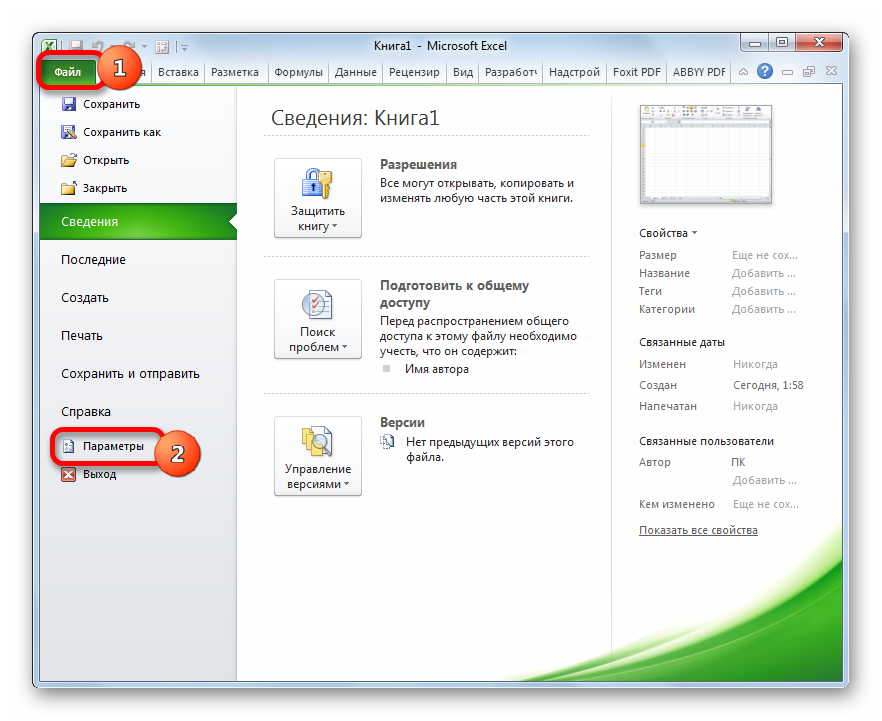
- Eng Fënster mam Numm "Excel Optiounen" erschéngt um Display. Mir plënneren op d'Ënnersektioun "Quick Access Panel". Et ginn eng grouss Varietéit vun Astellungen hei. Op der lénker Säit si speziell Tools déi an der Toolbar aktivéiert kënne ginn, an op der rietser Säit si scho Tools abegraff. Erweidert d'Lëscht nieft der Inscriptioun "Wielt Kommandoen aus:" a wielt d'Element "Kommandoen op der Band" mat der lénker Maustast. An der Lëscht vun de Kommandoen, déi an alphabetesch Uerdnung ugewise ginn, sichen mir den Artikel "Form ..." a wielt et. Klickt op "Add".
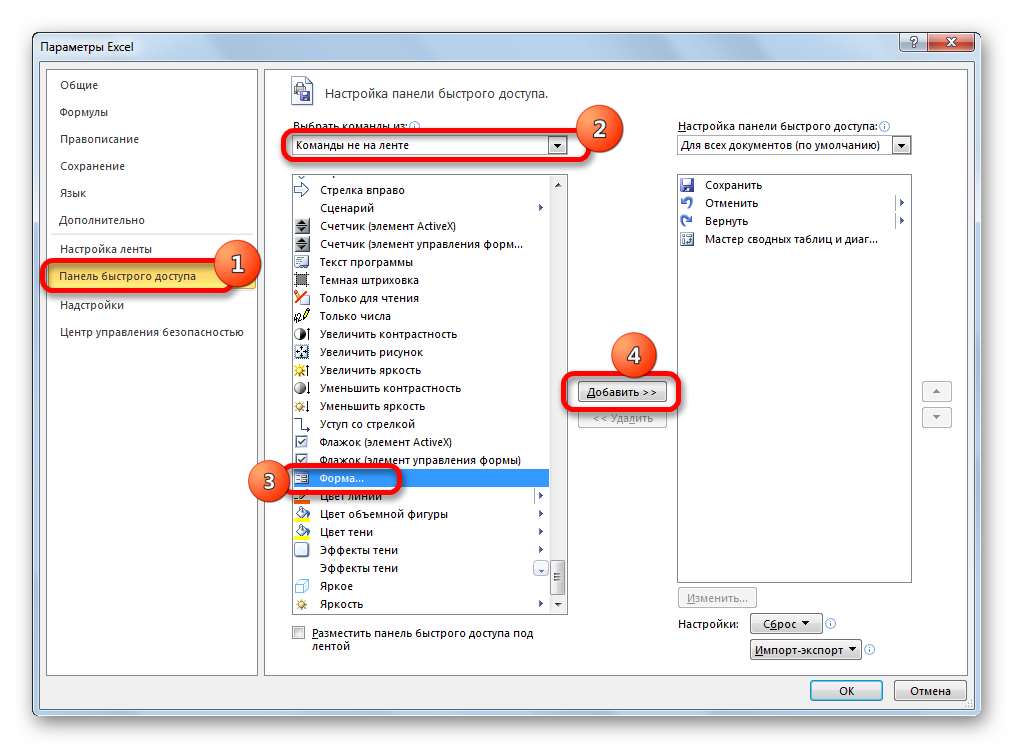
- Mir klickt op de "OK" Knäppchen.
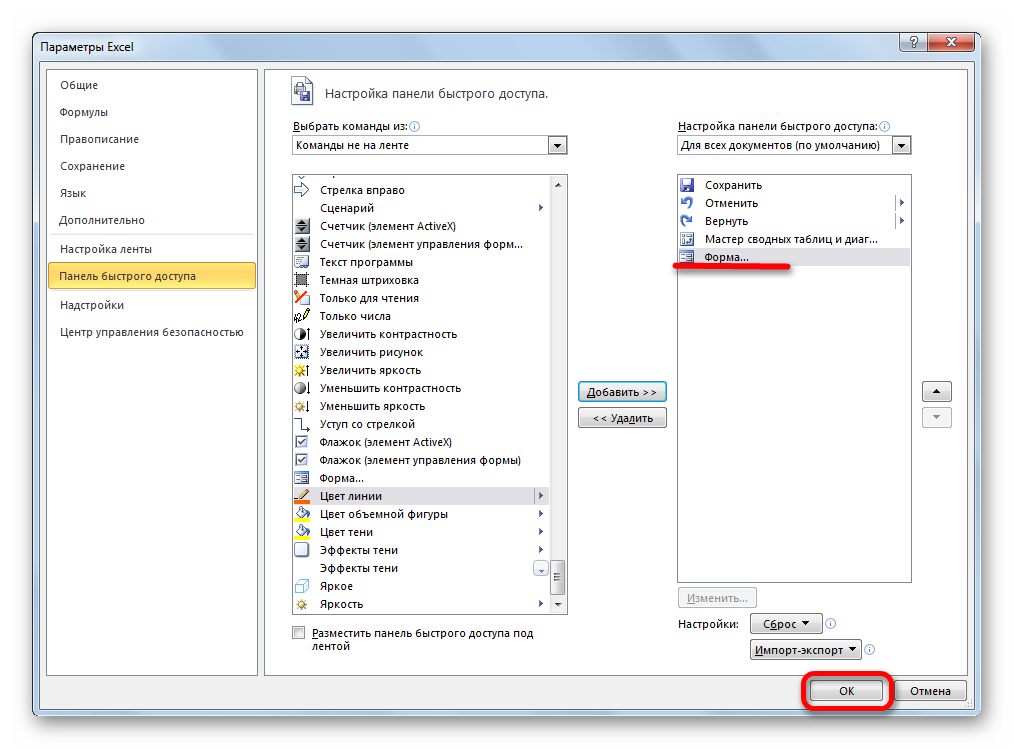
- Mir hunn dëst Tool op engem speziellen Band aktivéiert.
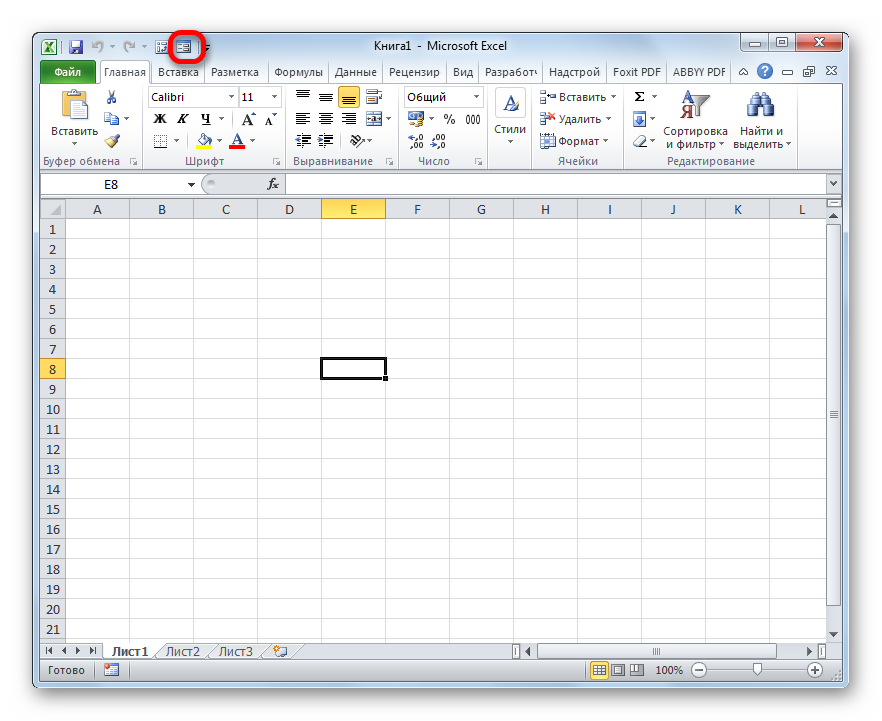
- Elo musse mir ufänken den Header vun der Plack ze designen, an dann e puer Indikatoren anzeginn. Eis Dësch besteet aus 4 Sailen. Mir fueren an den Nimm.
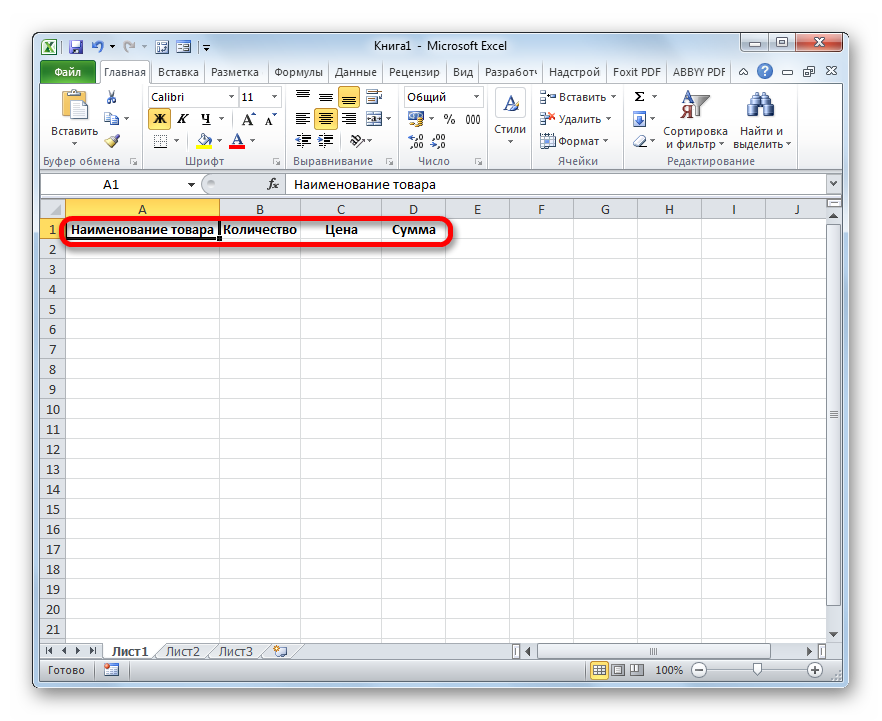
- Mir fueren och an e puer Wäert an déi ganz 1. Linn vun eisem Teller.
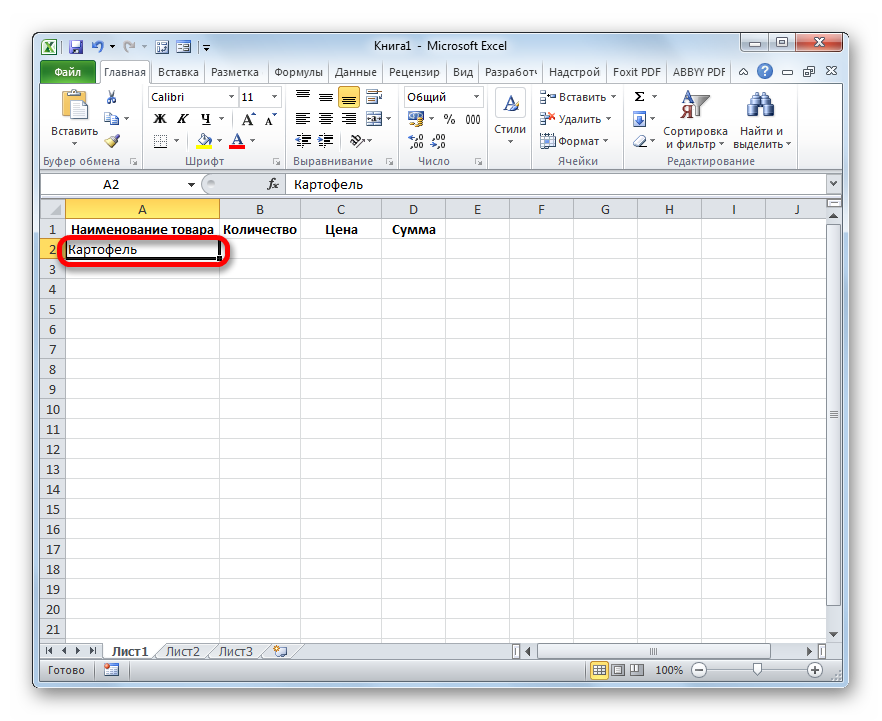
- Mir wielt all Feld vun der preparéierter Plack a klickt op de "Form ..." Element op der Toolbändchen.
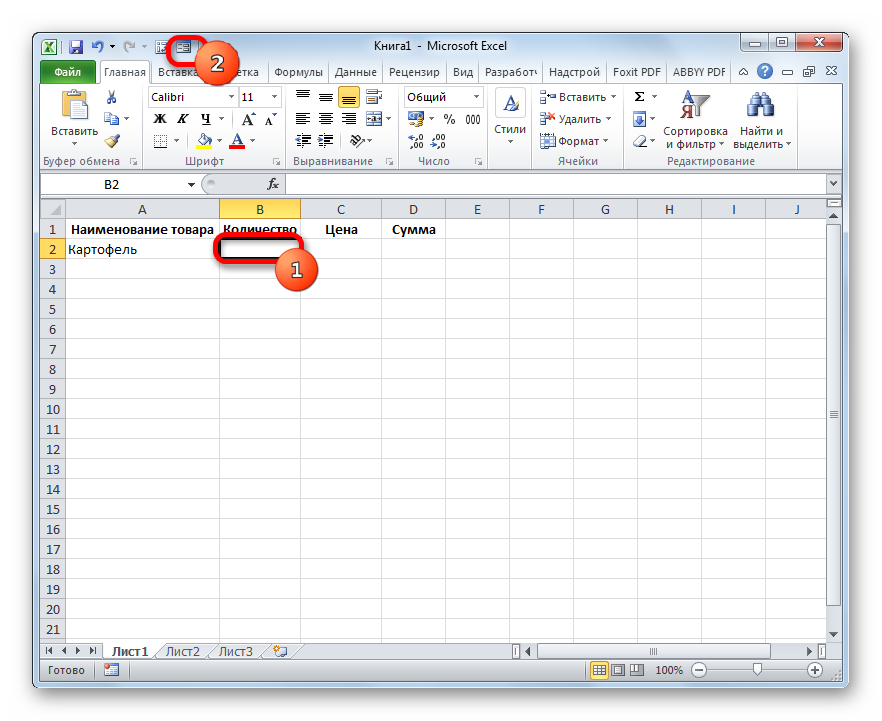
- D'Tool Astellungsfenster gëtt op. Hei sinn d'Linnen entspriechend den Nimm vun de Sailen vun der Plack.
Et ass derwäert ze notéieren datt déi éischt Zeil scho mat Daten gefëllt ass, well mir se virdru selwer op der Aarbechtsblat aginn hunn.
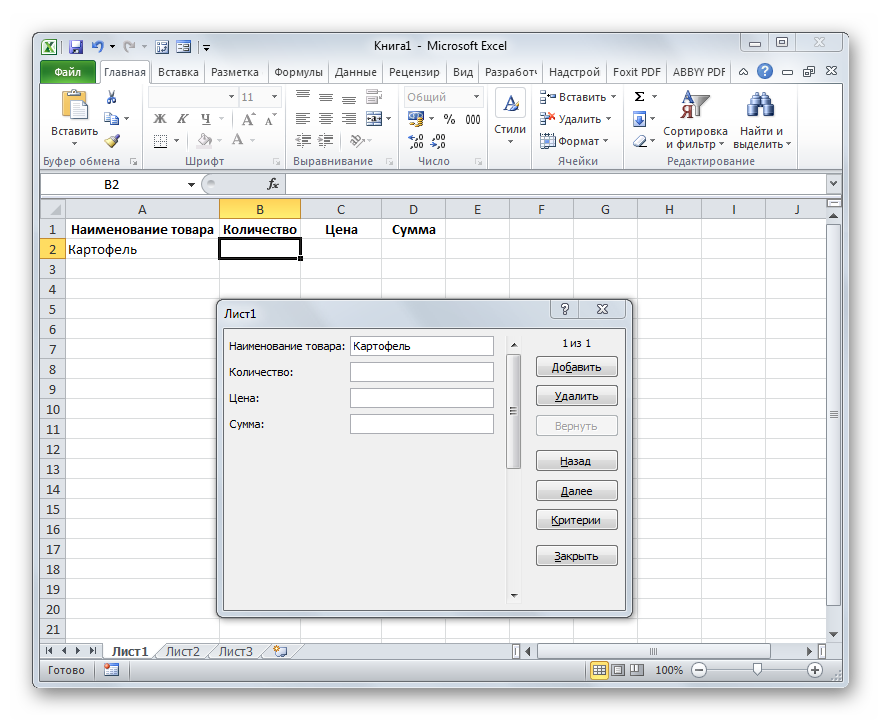
- Mir fueren an d'Indicateuren, déi mir an de verbleiwen Linnen néideg betruechten. Klickt op de "Add" Knäppchen.
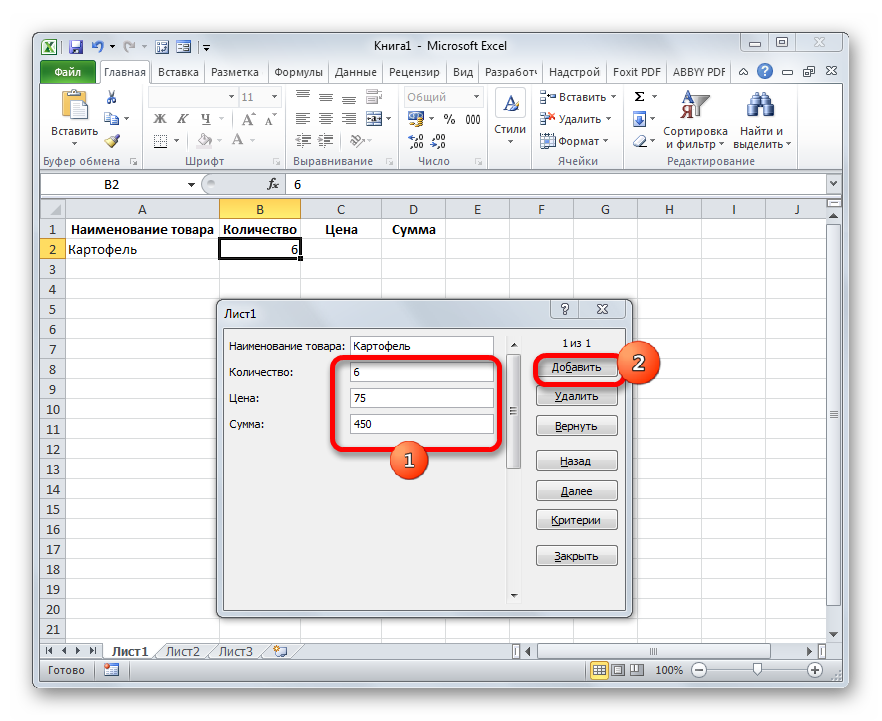
- Déi aginn Indikatoren goufen automatesch op d'1st Linn vun der Tabell transferéiert, an an der Form selwer gouf en Iwwergang an en anert Block vu Felder gemaach, entspriechend der 2. Linn vun der Tabell.
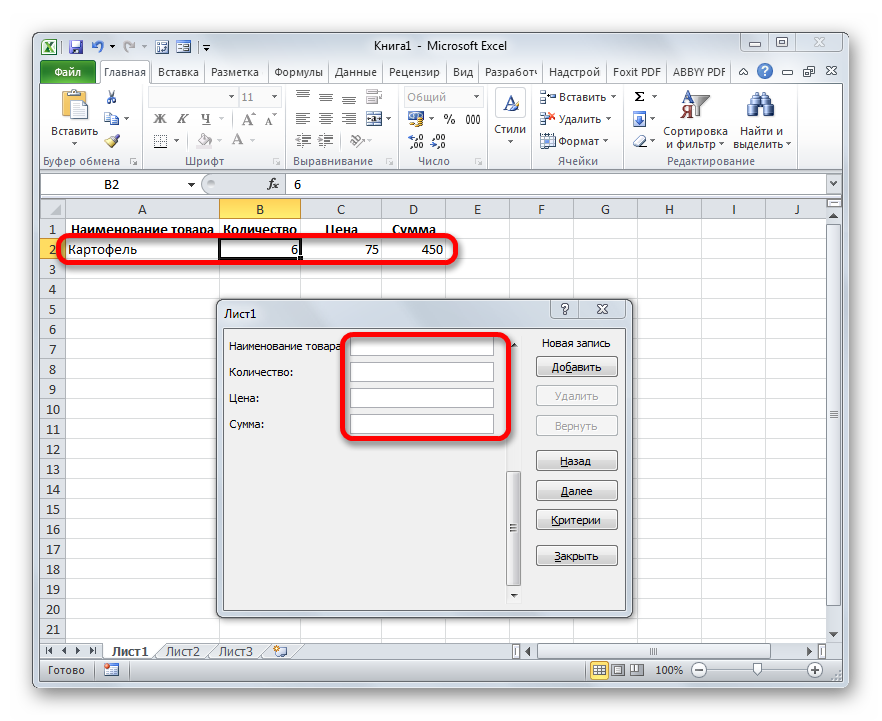
- Mir fëllen d'Toolfenster mat den Indikatoren déi mir an der 2. Linn vun der Plack gesinn wëllen. Mir klickt op "Add".
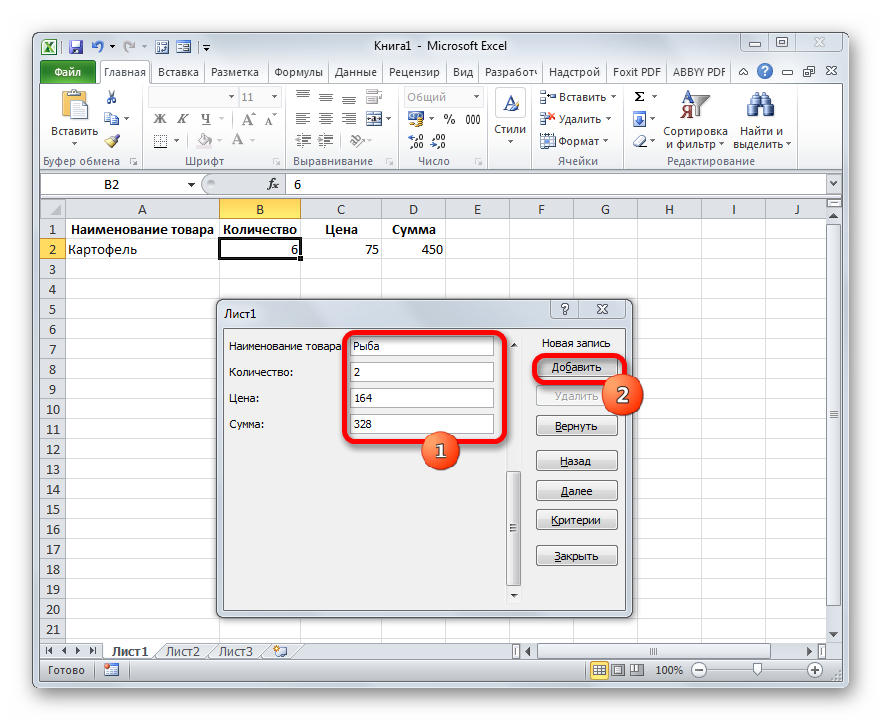
- Déi aginn Indikatoren goufen automatesch op d'2. Linn vun der Plack transferéiert, an an der Form selwer gouf en Iwwergank zu engem anere Block vu Felder entspriechend der 3. Linn vun der Plack gemaach.
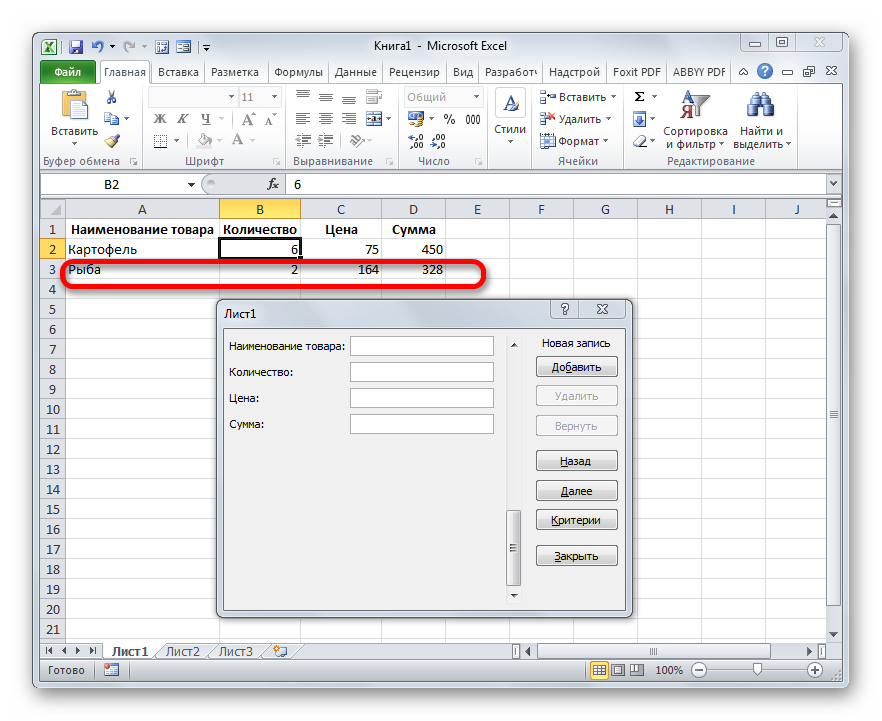
- Mat enger ähnlecher Method fëllen mir d'Plack mat all déi néideg Indikatoren.
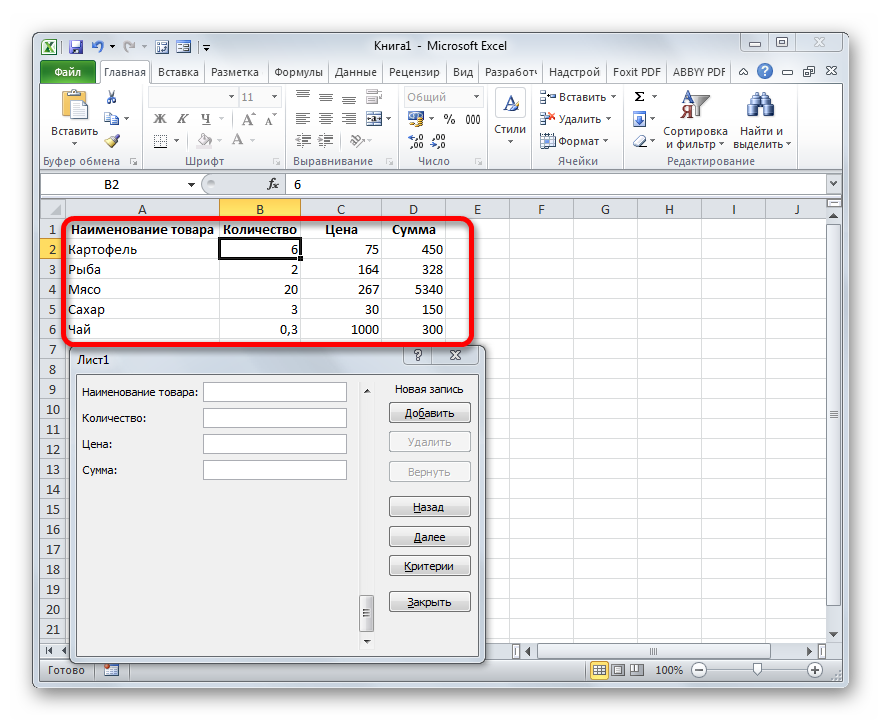
- Mat de "Next" an "Back" Knäppercher kënnt Dir duerch virdru aginnen Indikatoren navigéieren. D'Alternativ ass d'Scrollbar.
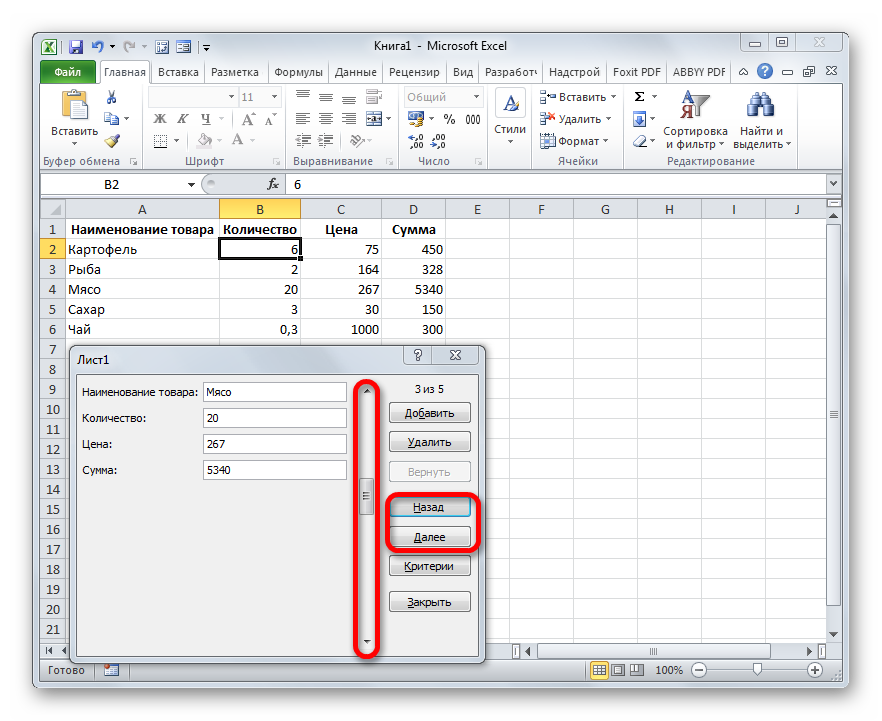
- Wann Dir wëllt, kënnt Dir all Indikatoren an der Tabell änneren andeems Dir se an der Form selwer ugepasst hutt. Fir Är Ännerungen ze späicheren, klickt op "Add".
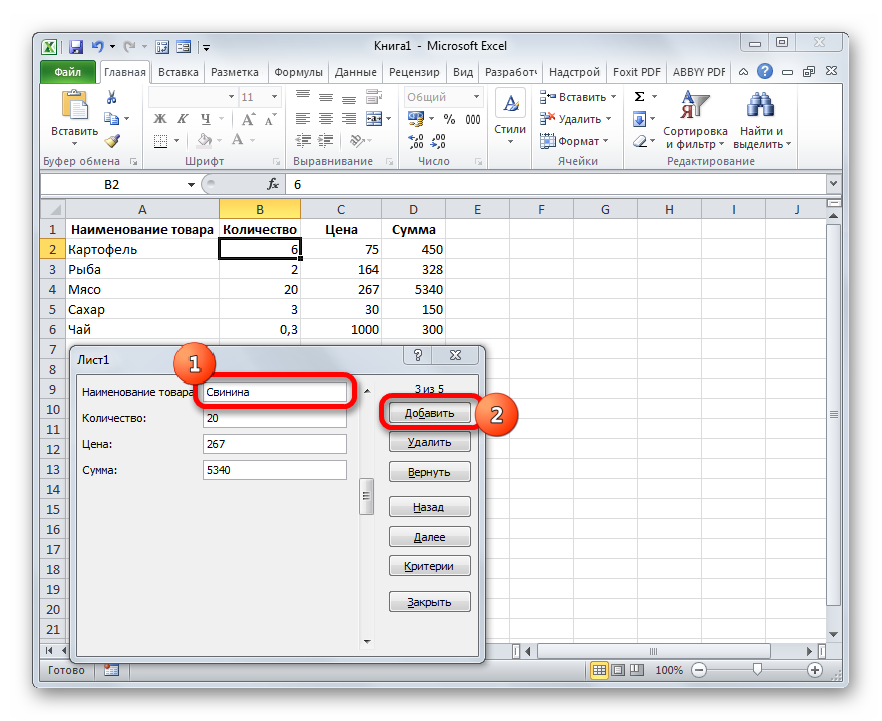
- Mir bemierken datt all déi geännert Wäerter op der Plack selwer ugewise goufen.
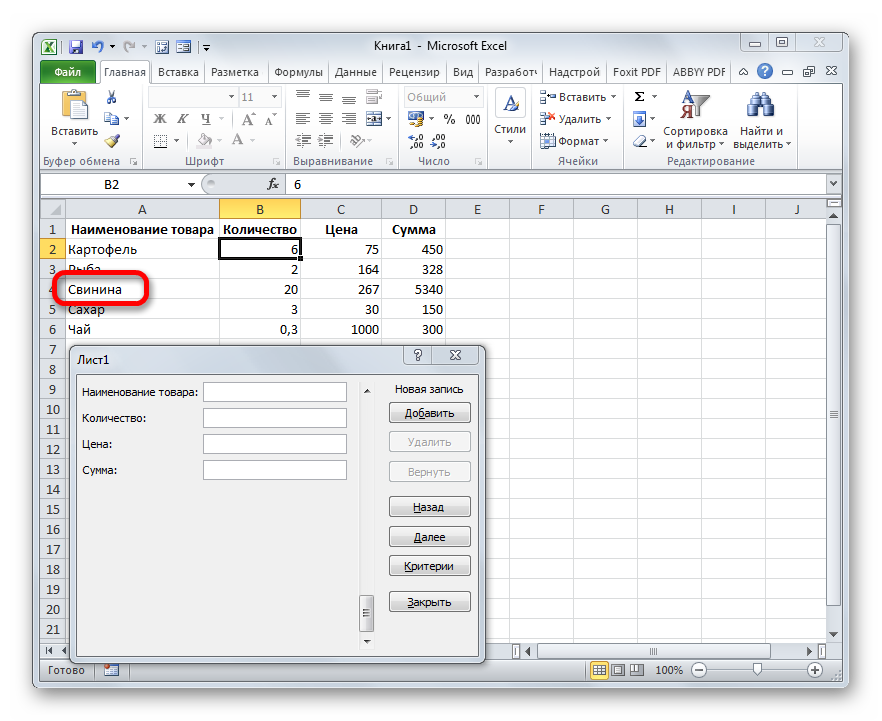
- Mat der "Läschen" Knäppchen, kënnt Dir d'Ewechhuele vun enger spezifescher Linn ëmsetzen.
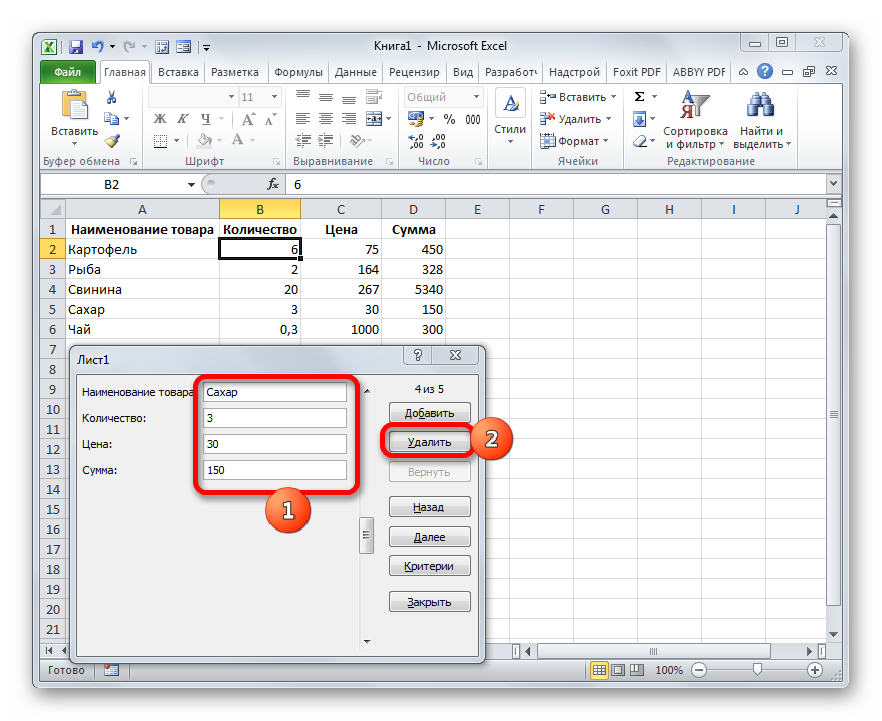
- Nodeems Dir geklickt hutt, erschéngt eng speziell Warnungsfenster, déi uginn datt déi gewielte Linn geläscht gëtt. Dir musst op "OK" klickt.
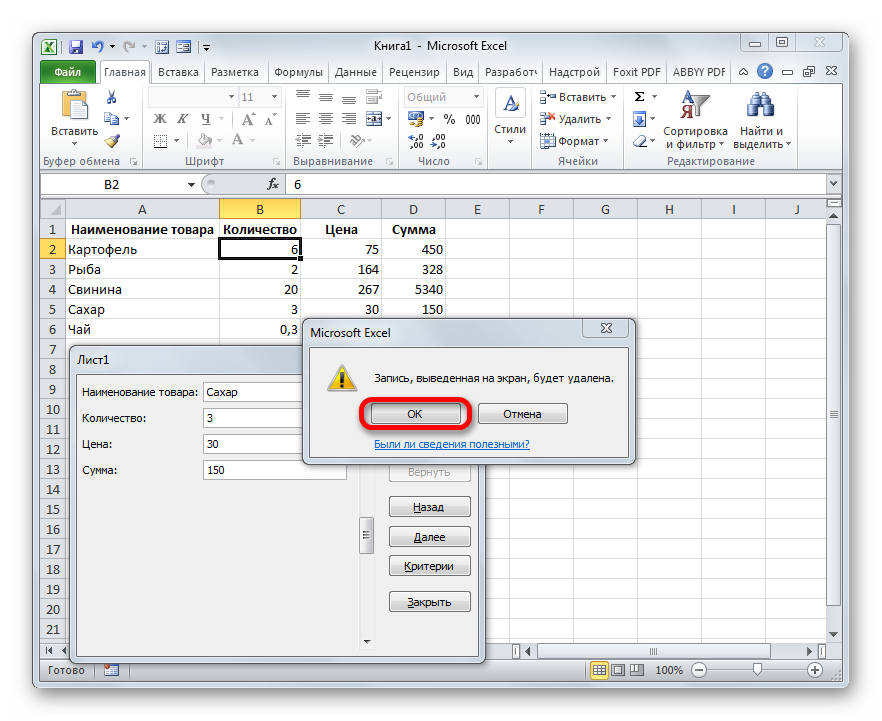
- D'Linn ass vum Dësch geläscht ginn. Nodeems all d'Prozeduren duerchgefouert goufen, klickt op den Element "Zoumaachen".
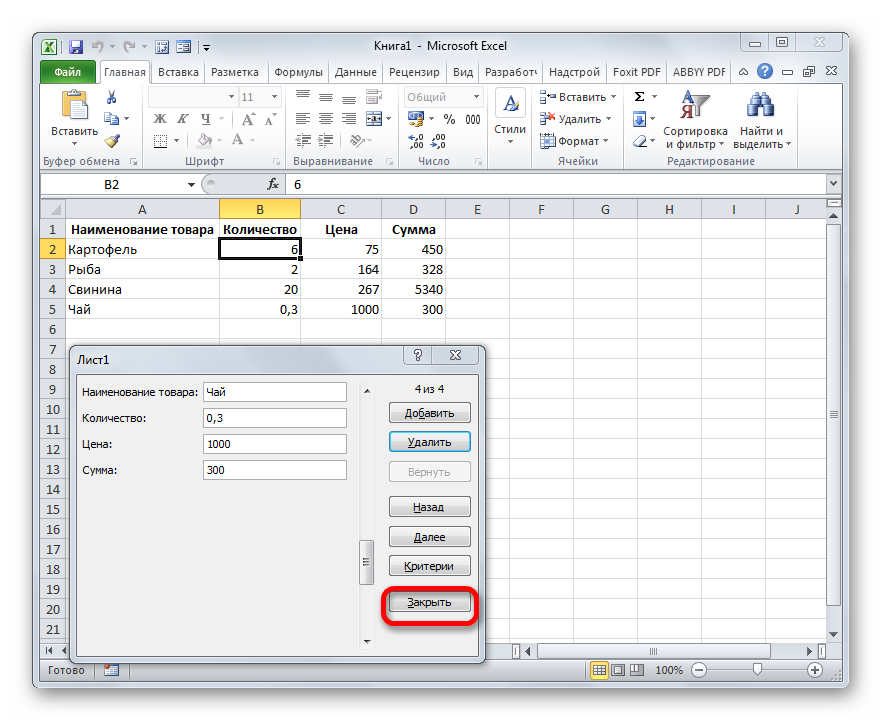
- Zousätzlech kënnt Dir et formatéieren sou datt d'Plack e schéint Erscheinungsbild kritt.
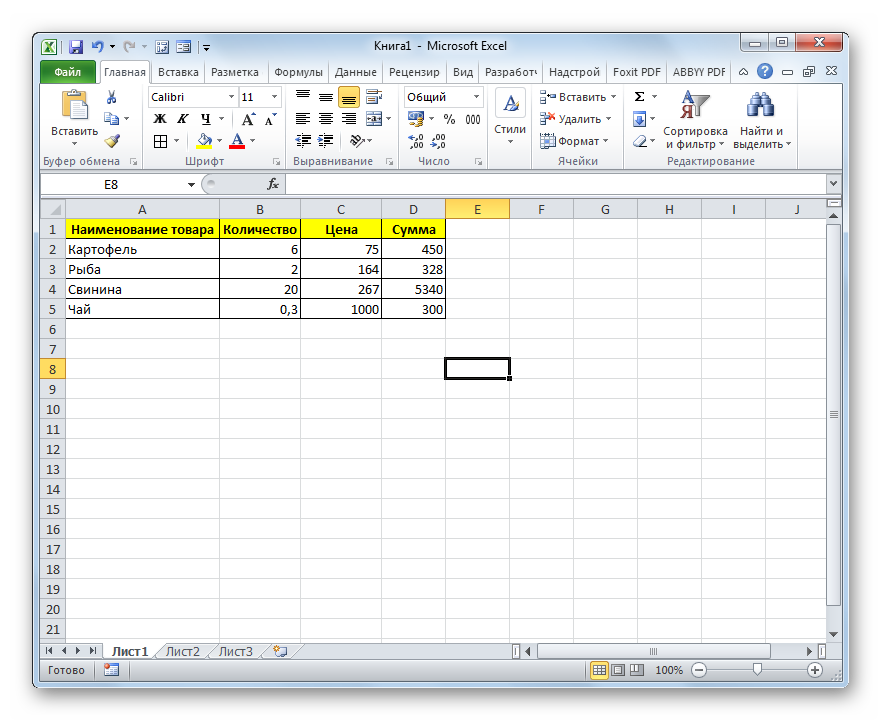
Déi zweet Method: d'Formulairen ausfëllen mat Informatioun vum Tablet
Zum Beispill hu mir eng Plack déi Informatioun iwwer Bezuelungen enthält.
Zweck: de Formulaire mat dësen Donnéeën auszefëllen fir datt se bequem a korrekt gedréckt kënne ginn. Detailléiert Instruktioune kucken esou aus:
- Op engem separaten Aarbechtsblat vum Dokument erstellen mir eng eidel Form.
Et ass derwäert ze bemierken datt d'Erscheinung vun der Form selwer onofhängeg erstallt ka ginn oder Dir kënnt fäerdeg Forme vu verschiddene Quellen eroflueden.
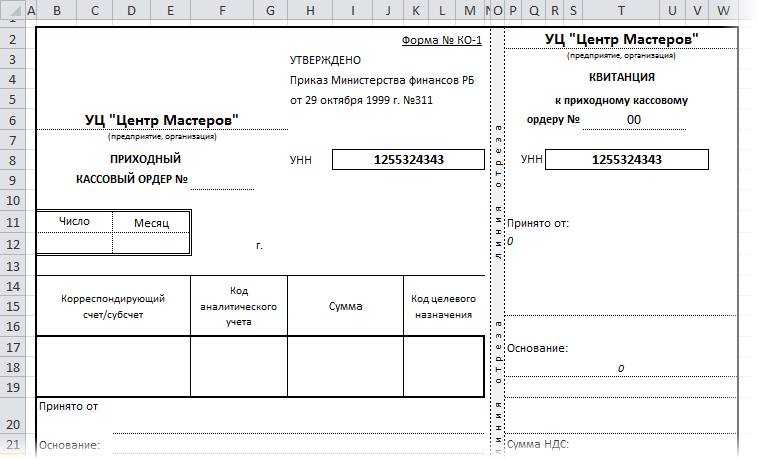
- Ier Dir d'Informatioun vun der Plack hëlt, musst Dir se e bëssen änneren. Mir mussen eng eidel Kolonn lénks vun der ursprénglecher Tabelle addéieren. Hei gëtt eng Mark nieft der Linn gesat, déi mir plangen an d'Form selwer ze addéieren.
- Elo musse mir d'Verbindung vun der Plack an der Form ëmsetzen. Fir dëst ze maachen, brauche mir de VLOOKUP Bedreiwer. Mir benotzen dës Formel: =VLOOKUP(“x”,Data!A2:G16).
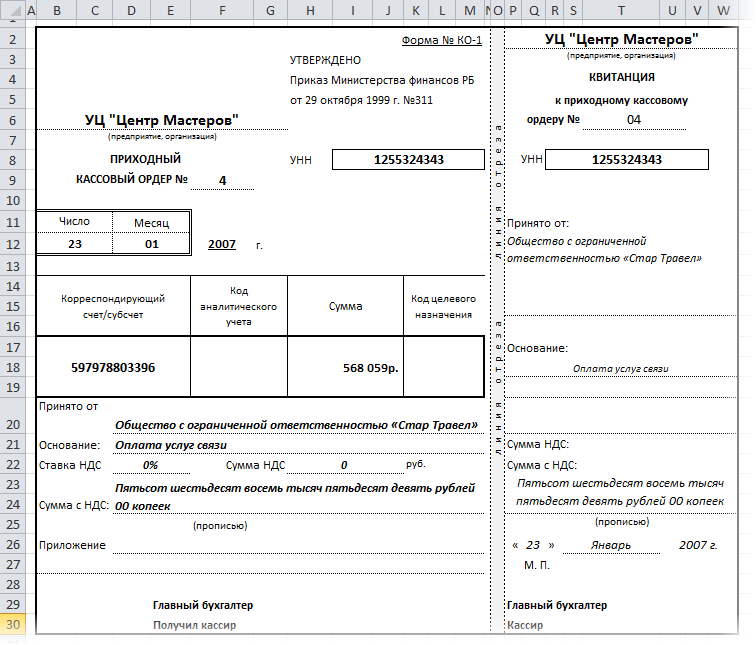
- Wann Dir e Mark nieft e puer Zeilen setzt, da hëlt de VLOOKUP Bedreiwer nëmmen den 1. Indikator fonnt. Fir dëse Problem ze léisen, musst Dir op d'Ikon vum Blat mat der Quellplack riets-klickt a klickt op den Element "Quelltext". An der Fënster déi erschéngt, gitt de folgende Code:
Private Sub Worksheet_Change (ByVal Target As Range)
Dim r Wéi laang
Dim str As String
Wann Target.Count > 1 Dann Exit Sub
Wann Target.Column = 1 Dann
str = Target.Value
Application.EnableEvents = False
r = Zellen(Rows.Count, 2).End(xlUp).Row
Range(«A2:A» & r).ClearContents
Target.Value = str
End Wann
Application.EnableEvents = True
Enn Sub
- Dëse Makro erlaabt Iech net méi wéi ee Label an der éischter Kolonn anzeginn.
Conclusioun a Conclusiounen iwwer d'Schafung vun der Form.
Mir hunn erausfonnt datt et verschidden Aarte gi fir eng Form an engem Spreadsheet Editor ze kreéieren. Dir kënnt speziell Formulairen op der Toolband benotzen, oder Dir kënnt de VLOOKUP Bedreiwer benotze fir Informatioun vum Plack op d'Form ze transferéieren. Zousätzlech gi speziell Makroen benotzt.